华为vivo系统升级失败怎么办
是针对华为和vivo手机系统升级失败后的详细解决方案,涵盖常见原因、操作步骤及注意事项,帮助您快速恢复设备正常使用:
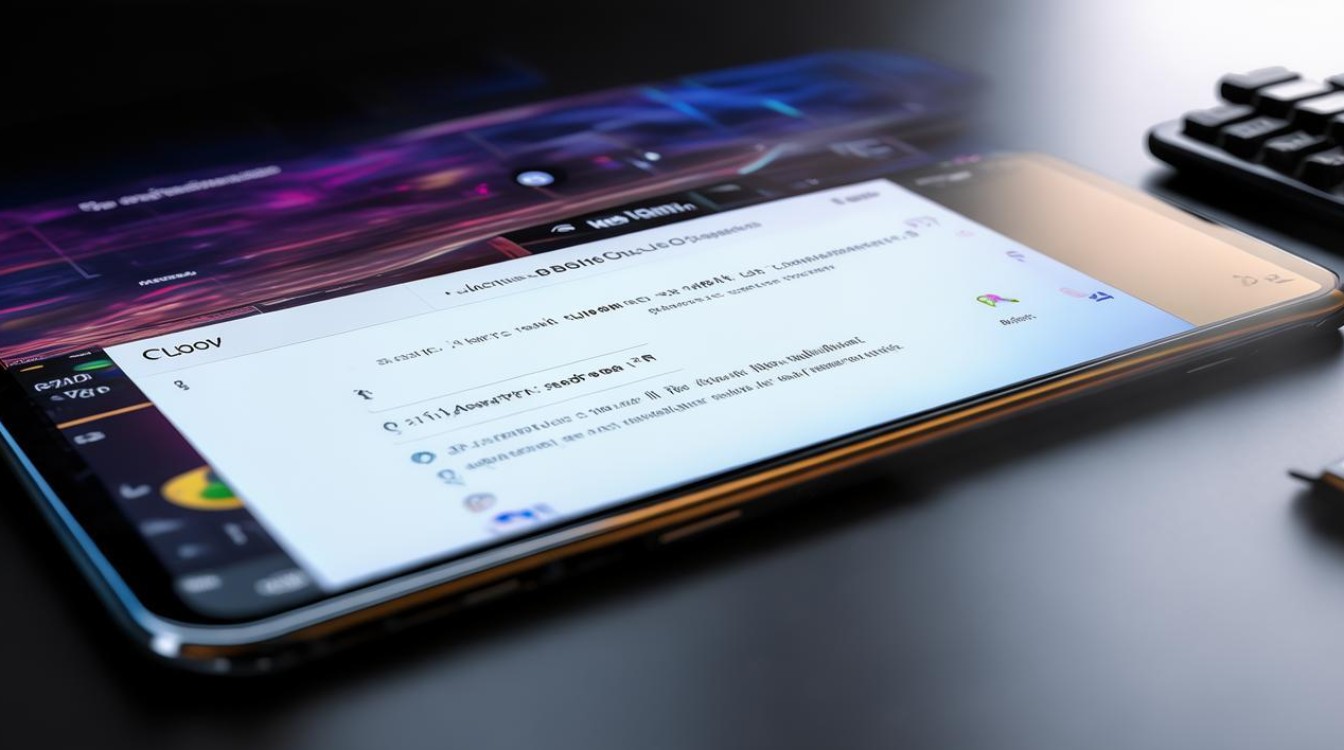
华为手机系统升级失败解决方法
-
网络相关问题排查
- 确认网络稳定性:若出现“下载失败”或进度条停滞,优先切换至WLAN环境并确保信号强度良好;关闭智能省流量模式(路径:平板管家/手机管家>流量管理),允许软件更新使用移动数据。
- 清理缓存与存储空间:进入设置→应用管理→显示系统程序→找到“系统更新”,点击存储后删除数据并清空缓存;重启手机后重新尝试下载更新包。
-
安装包校验失败处理:因网络波动导致下载不完整时,建议切换优质网络重新下载完整安装包,若多次尝试仍报错,可通过USB连接电脑使用华为手机助手进行系统修复。
-
异常重启/无法开机场景应对
- 强制重启与升级模式进入:长按电源键强制重启;若无效,通过USB数据线连接电脑或充电器,同时按住音量上键+电源键约15秒进入eRecovery模式,系统将自动扫描最新固件完成升级。
- FastBoot模式修复:当设备卡在FastBoot界面时,需在电脑端安装最新版华为手机助手,连接后选择“系统修复”功能,全程保持数据线稳定直至修复完成。
-
多升级包累积导致的冲突:若一次性下载超过10个升级包触发保护机制,只需进入设置→系统更新,系统会自动识别可安装的新版本,按提示操作即可突破限制。
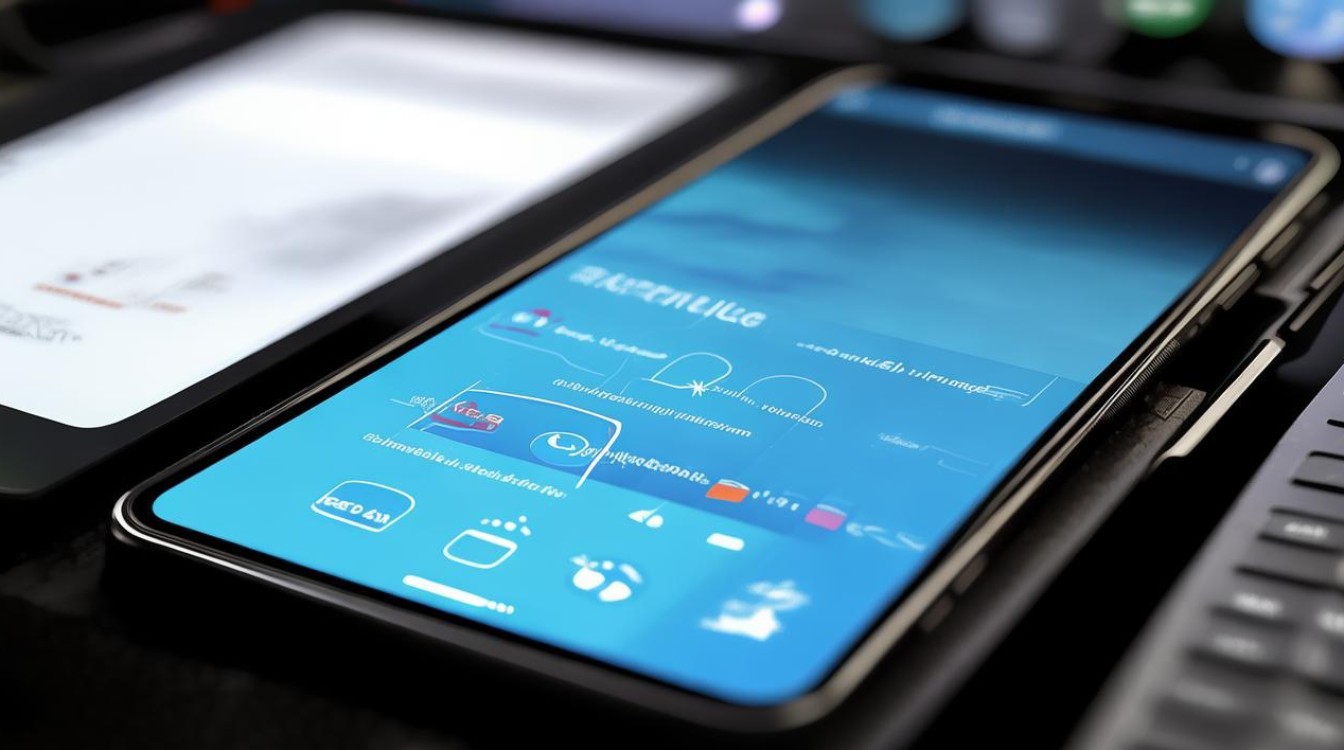
-
终极方案与专业支持:上述方法均无效时,备份重要数据后恢复出厂设置;仍无法解决则携带购机凭证前往华为客户服务中心检测硬件故障或深层系统问题。
vivo手机系统升级失败解决方法
-
基础重启与强制关机操作
- 通用强制重启方式:根据机型差异执行不同按键组合:NEX 3/NEX 3S长按顶部圆键10秒以上;2017年9月后发布的机型(如X20及后续)同时按住电源键+音量减键10秒以上;早期机型(X20之前)长按电源键12秒以上。
- 进入Recovery模式清除数据:关机状态下按特定键位组合进入恢复界面(例如折叠屏需展开后操作),选择“清除数据”(wipe data/factory reset),再重启设备,注意此操作会抹除所有个人文件,务必提前备份。
-
官方固件重装流程
- 下载全量包与本地更新:访问vivo官网获取对应机型的全量包,将其存放于手机U盘/SD卡根目录;关机后通过音量上键+电源键进入recovery模式,选取“apply update apps with system from in_sdcard”进行刷机。
- 在线系统修复:在recovery界面选择“系统修复模式”,连接稳定WiFi自动下载最新固件完成安装,该方法同样会清除手机内部存储的数据。
-
Root权限影响的处置:已获取Root权限的设备无法在线升级,需先刷回官方固件解除Root状态,方可正常接收OTA更新。
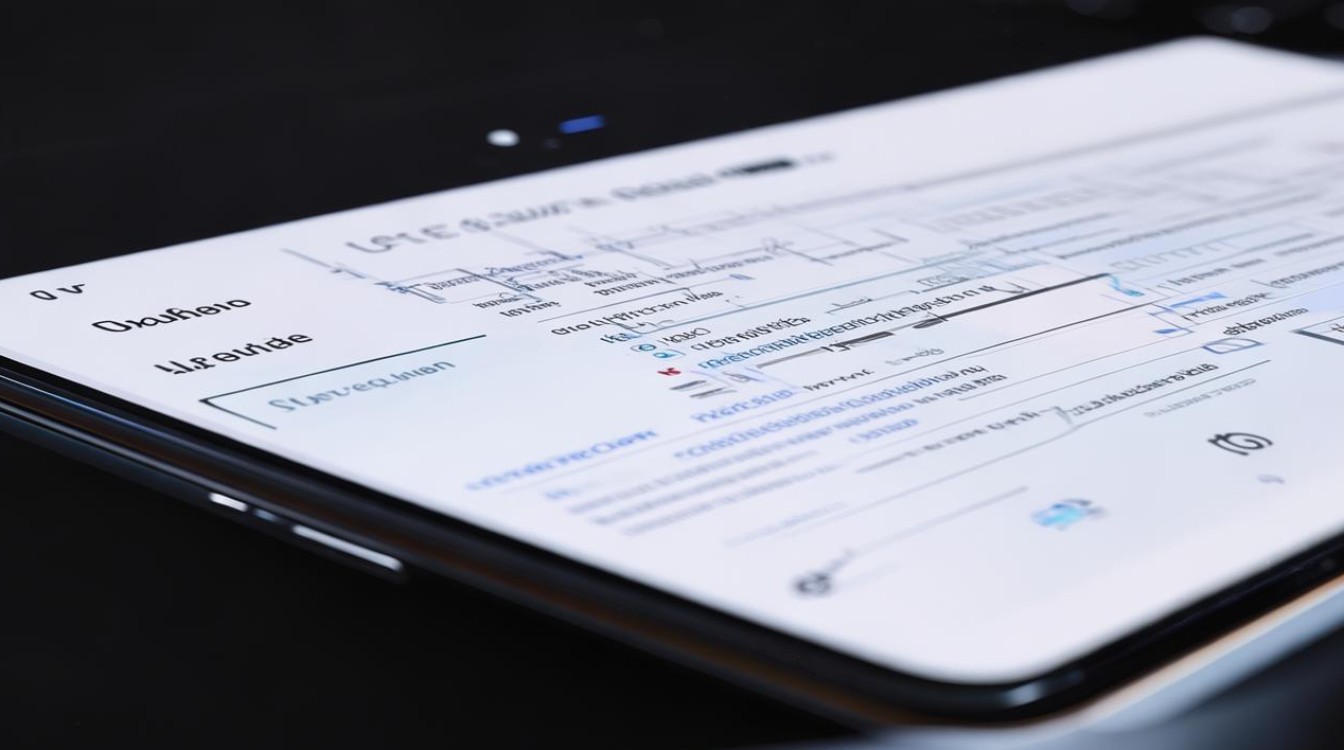
-
售后服务渠道指引:双清后仍无法启动或反复崩溃时,建议通过vivo官网查询就近服务中心地址,并提前电话预约检测服务。
| 品牌 | 核心解决思路 | 关键工具/模式 | 数据丢失风险提示 |
|---|---|---|---|
| 华为 | eRecovery、华为手机助手修复 | FastBoot、电脑端Hisuite软件 | Recovery过程中可能格式化分区 |
| vivo | Recovery双清、官方全量包重装 | SD卡本地升级、系统修复模式 | 刷机前需备份个人文件至云端 |
相关问答FAQs
-
问:华为手机进入FastBoot模式后如何退出? 答:使用原装USB数据线连接电脑,打开华为手机助手选择“系统修复”功能,按照界面指引完成固件回滚操作,过程中切勿中断连线或手动重启设备。
-
问:vivo手机Root后是否还能正常升级系统? 答:已Root的设备无法直接在线升级,需先下载官方固件包通过recovery模式刷回未篡改的系统版本,解除Root状态后方可接收OTA推送,建议联系客服获取具体
版权声明:本文由环云手机汇 - 聚焦全球新机与行业动态!发布,如需转载请注明出处。



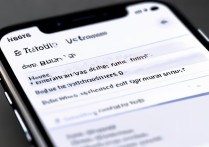
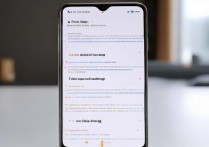
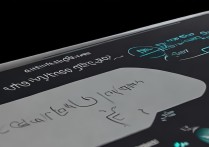
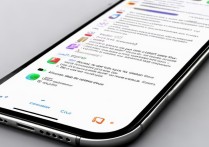





 冀ICP备2021017634号-5
冀ICP备2021017634号-5
 冀公网安备13062802000102号
冀公网安备13062802000102号